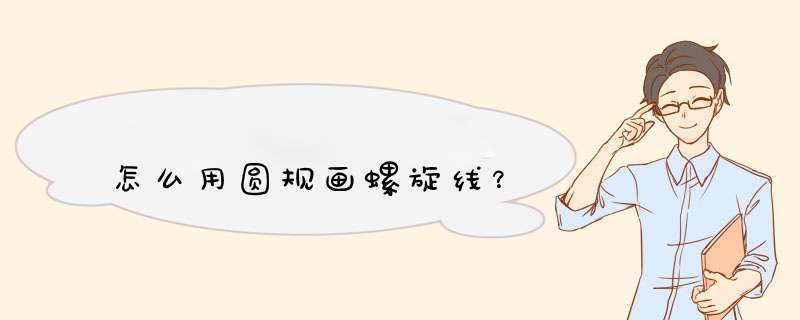
2用不同于圆的颜色,过圆心画相互垂直的线段与圆相交于1、2、3、4点
3,转到西南轴测图,更改坐标系,使圆处于XOZ平面,过1、2、3、4点分别作圆平面的垂线长为要做螺旋线的节距。
4 在四条线段上画等分点,等分距离为节距的1/4为便于作图,现在可以把四条线段删除,只留下等分点。
5用剪切和画圆命令把圆分成相接的两半可以用不同颜色区分。
6用Al命令对两半圆根据螺旋方向分别进行与等分点对齐。
注意,只能用两点(先半圆端点和其中点,然后中点和另一端点)逐渐进行并根据命令提示选择缩放对齐方式。
7框选所做的两段螺旋线,用复制命令,点取螺旋的下端为基点,根据所需长度进行上端点定位复制。
最后别忘了删除多余的线条哦。CAD怎么绘制平面螺旋线
CAD怎么绘制平面螺旋线?CAD想要画平面的螺旋线,该怎么绘制呢?下面我们就来看看cad画螺旋线的教程,很简单。
1、 打开CAD软件,单击绘图选项,再单击螺旋。
2、先单击一个点,再放开鼠标。
3、放开鼠标之后在拖动鼠标就可以看到如下图,拖动越大距离就越大。
4、再单击一下就可以出现如下图。
以上就是cad绘制平面螺旋线的教程,希望大家喜欢。先画出一个与螺旋线的投影大小相同的圆
2用不同于圆的颜色,过圆心画相互垂直的线段与圆相交于1、2、3、4点
3,转到西南轴测图,更改坐标系,使圆处于XOZ平面,过1、2、3、4点分别作圆平面的垂线长为要做螺旋线的节距。
4 在四条线段上画等分点,等分距离为节距的1/4为便于作图,现在可以把四条线段删除,只留下等分点。
5用剪切和画圆命令把圆分成相接的两半可以用不同颜色区分。
6用Al命令对两半圆根据螺旋方向分别进行与等分点对齐。
注意,只能用两点(先半圆端点和其中点,然后中点和另一端点)逐渐进行并根据命令提示选择缩放对齐方式。
7框选所做的两段螺旋线,用复制命令,点取螺旋的下端为基点,根据所需长度进行上端点定位复制。
最后别忘了删除多余的线条哦。
视频我看过了 他的这个 *** 作 是给省略掉的
我只拿椅子坐板上的螺旋线说吧
这个坐板是个6边形的 样条线做好这个6边形之后 将每条边都单独分离出来(我下图 只分离了一根) 在修改面板下的渲染 调出你满意的厚度(如径向厚度为3mm) 然后 画螺旋线 给的两个半径都为15mm 圈数和渲染厚度自己调整 高度只要不超出分离出来的样条线就可以了
然后做到如下图的样子
然后选择螺旋线,在菜单上的修改器-动画-路径变形(WSM),给螺旋线添加一个路径变形(WSM)修改器
把这个修改器上 拾取路径 把分离出来的样条线拾取上 再点击转到路径
最后的结果 再调整一下位置的百分比就可以了
其它位置 也就差不多这么个做法 难度不高 就是有点繁琐
欢迎分享,转载请注明来源:内存溢出

 微信扫一扫
微信扫一扫
 支付宝扫一扫
支付宝扫一扫
评论列表(0条)